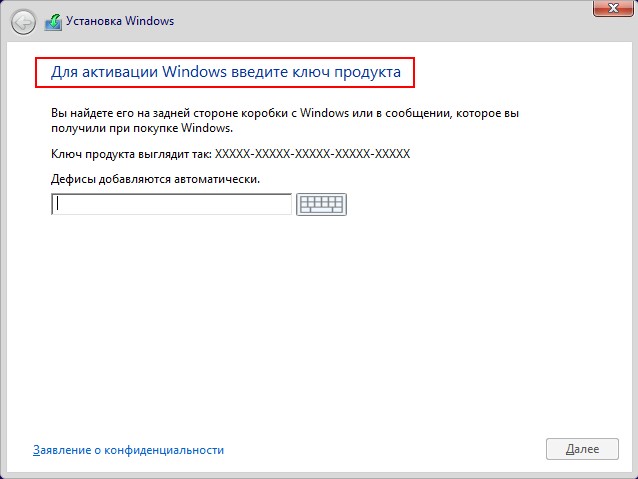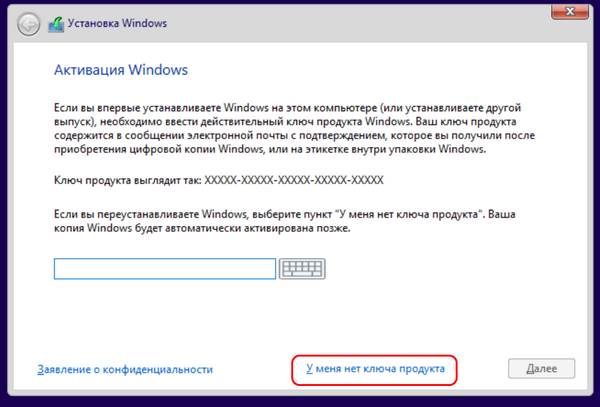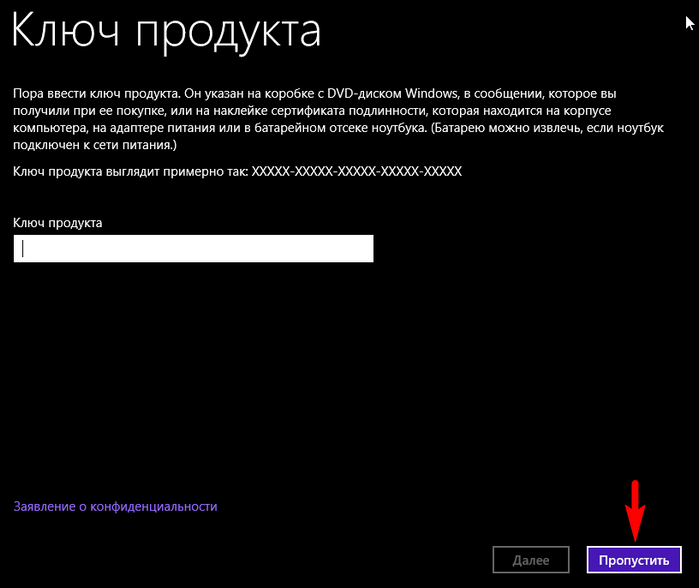Windows 7 AIO [Все в одном] в Win Toolkit
Windows 7 AIO (All-in-One) — образ операционной системы, в который включены все редакции Windows 7 на одном диске, выпущенные корпорацией Microsoft. Операционная система Windows 7 выпущена в составе 6 редакций для 32 битных, и 5 редакций для 64 битных систем, которые отличаются функциональными возможностями.
Можно скачать все редакции Windows 7 на свой компьютер, а потом записать нужные версии на загрузочные флешки, или DVD диски. В этом случае, вам понадобится много дисков и флешек. Есть возможность получить все редакции Windows 7, собранные в одном образе.
Объединить все редакции Windows 7 можно с помощью создания Windows 7 AIO «все в одном» образа диска, содержащего все редакции операционной системы. Самый простой способ: разблокировка других редакций в Windows 7 Максимальной. Имея ISO образ Windows 7 Ultimate, пользователь может получить доступ к почти всем редакциям операционной системы соответствующей разрядности (32 bit или 64 bit).
В этой статье мы рассмотрим создание образа диска Windows 7 SP1 AIO. Вы получите Windows 7 x86 x64 AIO, содержащий все редакции Windows 7 на одном диске. Для установки любой версии операционной системы вам понадобиться лишь одна загрузочная флешка или один DVD диск.
Разблокировка редакций в Windows 7
Самый простой способ разблокировки редакций в Windows 7, удаление файла «ei.cfg», который блокирует образ для данной редакции. Для этого необходимо удалить или модифицировать файл «ei.cfg», который находится в папке «sources», ISO образа операционной системы Windows 7. После удаления файла «ei.cfg», образ операционной системы будет разблокирован.
Это можно сделать с помощью программы для работы с ISO образами, например UltraISO (на официальном русскоязычном сайте есть бесплатная версия). Удалите файл «ei.cfg» из образа системы, а затем сохраните ISO образ диска с новым именем.
Далее запишите ISO образ на DVD диск, или создайте загрузочную флешку. После этого, при установке Windows 7 на компьютер, в окне «Установка Windows» появится возможность выбора редакции операционной системы соответствующей разрядности:
В этом списке отсутствует Windows 7 Корпоративная (Windows 7 Enterprise), потому что эта редакция системы имеет другой образ диска.
После загрузки с флешки или оптического диска, во время установки Windows 7, вы увидите окно для выбора редакции операционной системы, для установки на компьютер.
Но это не совсем то, что нам нужно. В образ диска следует добавить Windows 7 Enterprise, а также объединить в одном диске все версии Windows 7 x86 и Windows 7 x64.
Подготовка для создания Windows 7 AIO SP1 x86 x64
Создать Windows 7 AIO можно несколькими способами. В этой статье познакомитесь с самым простым способом, с помощью программы Win Toolkit.
Создание образа системы Windows 7 «Все в одном», происходит по следующему алгоритму: сначала извлекается содержимое образов Windows 7 Ultimate и Windows 7 Enterprise (по отдельности x86 и x64), а затем эти образы Windows 7 соединяются в один образ AIO (All-in-One), состоящий из всех редакций операционной системы.
В итоге, у вас будет один образ диска, состоящий из всех редакций Windows 7, который вы можете записать на DVD диск, или создать загрузочную флешку с Windows 7 AIO.
Для создания Windows 7 AIO SP1 x86 x64 использовались оригинальные образы диска: Windows 7 Максимальная x86, Windows 7 Максимальная x64, Windows 7 Корпоративная x86, Windows 7 Корпоративная x64.
На Локальном диске «C:» я создал папки с понятными названиями, которые соответствуют определенной версии операционной системы. Важно, чтобы в пути к папкам не было кириллицы, поэтому лучше использовать локальный диск.
В эти папки, при помощи архиватора, например, WinRAR или 7-Zip, извлеките содержимое образов (Максимальной и Корпоративной), соответствующей разрядности.
Для дальнейшей работы понадобится бесплатная программа Win Toolkit.
После загрузки на компьютер, распакуйте архив с программой, а затем запустите программу Win Toolkit (программа не требует установки).
Создание Windows 7 SP1 x86 x64 AIO
В окне программы Win Toolkit откройте вкладку «Intermediate», а потом нажмите на кнопку «All-in-One Disk Creator».
В следующем окне нажмите на кнопку «Browse».
Откройте папку «Windows 7 x86», затем войдите в папку «sources», выделите файл «install.wim», нажмите на кнопку «Открыть».
В окне программы вы увидите образы, входящие в состав Windows 7 x86. Далее нажмите на кнопку «Browse».
Войдите в папку «»Windows 7 x86 Enterprise», откройте папку «sources», выделите файл «install.wim», нажмите на кнопку «Открыть».
В окне программы вы увидите все редакции операционной системы Windows 7 x86.
Далее проделайте эти действия для редакций Windows x64. После этого, в окне программы Win Toolkit вы увидите все редакции Windows 7 x86/x84.
Далее активируйте пункты «Unlock All Editions» и «x64 Recovery Mode», а затем нажмите на кнопку «Create».
Происходит процесс создания AIO. После завершения, нажмите на кнопку «Make ISO» (Сделать ISO).
В следующем окне нажмите на кнопку «Browse».
Дайте имя ISO образу, выберите место для сохранения, а затем нажмите на кнопку «Сохранить». Я назвал образ «Windows 7 SP1 AIO».
Далее в окне программы Win Toolkit нажмите на кнопку «Create ISO».
Происходит процесс создания ISO образа системы.
Образ системы успешно создан. В окне сообщения нажмите на кнопку «ОК».
Закройте окно программы Win Toolkit. Удалите с компьютера папки с извлеченными файлами из редакций Windows 7 (они больше не нужны).
После завершения создания образа системы, у вас будет ISO образ Windows 7 AIO SP1 x86/x64, вмещающий все редакции Windows 7 SP1 на одном диске. Операционную систему Windows 7 x86 x64 в одном образе можно записать на DVD диск, или создать загрузочную флешку.
Загрузитесь со съемного носителя, или привода DVD, в окне «Установка Windows» (третье окно, после окон выбора языка и начала установки) можно выбрать нужную редакцию операционной системы, соответствующей разрядности (32 битную или 64 битную), которую следует установить на компьютер.
Запишите этот ISO образ Windows 7 AIO SP1 на флешку или DVD диск. Имейте в виду, что после установки на компьютер, систему необходимо активировать лицензионным ключом.
Выводы статьи
Из оригинальных образов операционной системы Windows 7 можно создать универсальный образ диска Windows 7 AIO (Все в одном), содержащий все редакции Windows 7 на одном диске. С помощью одной загрузочной флешки, или DVD диска с Windows 7 AIO SP1 x86 x64, вы можете установить любую редакцию операционной системы Windows 7 на любой компьютер.
Что такое AIO PC (компьютер «все в одном»).
Преимущества этой стратегии очевидны как для продавца, так и для покупателя. Со временем, по мере увеличения доходов или просто по желанию вы сможете модернизировать конкретное устройство, а не приобретать новый дорогой суперкомпьютер.
Что же такое AIO или компьютер все в одном.
ПК все в одном это интеграция, достигшая крайних форм. В AIO производители впихнули в монитор все элементы: процессор, жёсткий диск, материнскую плату и так далее. При этом данное устройство обычно лёгкое.
Какой должен быть компьютер все в одном.
Эффективный AIO должен отвечать нескольким характеристикам. Во-первых, вес у устройства должен быть как можно легче, во-вторых, сенсорный экран должен быть прост в использовании и иметь как экранную, так и внешнюю клавиатуру. Размер компьютера ограничивается размером нужного вам монитора.
Если вы хотите использовать AIO в качестве медиа-центра, хорошо иметь возможность использования пульта дистанционного управления.
Как можно использовать AIO.
Это оборудование имеет широкий спектр применений. Подключение к хорошей звуковой системе обеспечит использование компьютера для проигрывания всего вашего мультимедийного контента. Также с его помощью можно «гулять» в интернете и использовать свои любимые приложения.
Как и в IPad, но со всеми преимуществами Windows, вы можете посещать социальные сети или электронную почту.
Другое более специализированное использование – элемент управления. Возможность простой установки и подключения позволяет, использовать AIO совместно с камерами слежения, или даже для управления локальными и удалёнными компьютерами в вашем доме.
Привет, друзья. Меня нередко спрашивают в комментариях о механизмах создания дистрибутивов Windows по типу AIO. AIO – это аббревиатура от All in One, переводится как «Всё в одном», и это комплексные дистрибутивы, в которых собраны различные редакции одной версии Windows. Включая те, которые не поставляются в официальном дистрибутиве Microsoft, а поставляются отдельно. Как, например, Enterprise. Это могут быть сборники редакций для определённой архитектуры Windows – либо х86, либо х64. А могут быть масштабные сборники с редакциями для обеих архитектур. В состав сборок AIO также могут входить модифицированные сборки редакций с удалённым или интегрированным функционалом. У нас на сайте есть мануал по комплектации дистрибутива Windows нужными редакциями с помощью программы WinToolkit. Кому интересно поэкспериментировать, вперёд, друзья. Но если вам нужен только результат, то его можно заполучить в готовом виде. Ниже предлагаю поговорить о кастомных сборках Windows 8.1 и 10 AIO от Sergei Strelec.
Сборки Windows 8.1 и 10 All in One от Sergei Strelec
Сразу хочу предупредить искателей кастомных сборок с готовой пиратской активацией – это не ваш вариант. Сборки Windows от Стрельца – это только дистрибутив. Такой же дистрибутив, как и поставляемый официально компанией Microsoft. После установки операционные системы из сборок AIO Сергея не будут активированы. Вопрос с лицензией вы решаете сами.
Windows 8.1
Немного отойду от темы непосредственно сборки Сергея и скажу, друзья, что, хоть я и не любитель в целом левых дистрибутивов, но, будучи объективным, не могу не отметить удобство толково сделанных сборок без лишних вмешательств в операционную систему (максимум с интеграцией обновлений), в которых сборщики решают один хлопотный нюанс касательно установки Windows 8.1 – отключают этап ввода ключа продукта. Дело в том, что при установке Windows 8.1 с официального дистрибутива Microsoft непременно нужно вводить ключ продукта. Если не лицензионный, то как минимум триальный, пригодный только для процесса установки операционной системы.
Тогда как в процессе установки Windows 10 Microsoft позволяет отложить ввод ключа продукта.
И в процессе установки Windows 7 тоже ввод ключа сразу не обязателен. По большому счёту проблемы особой в этом нет. Если у вас есть лицензионный ключ Windows 8.1, вам всё равно его нужно будет вводить при активации системы. Если ключа нет, можно воспользоваться триальными ключами, либо же отредактировать дистрибутив Windows 8.1 и отключить этап обязательного ввода ключа. Но, повторюсь, если всему этому есть альтернатива в виде готового решения, почему бы не воспользоваться ею. И вот в сборке Windows 8.1 Стрельца этап обязательного ввода ключа убран. Есть этап ввода ключа при создании пользовательского профиля, но с возможностью пропуска.
Что же такое сборка AIO Windows 8.1 от Sergei Strelec? Нам предлагаются два установочных ISO х86 и х64. В состав каждого из них входят редакции:
В сборке есть ещё эти же редакции, но с допиской «(Del Apps)». Это выпуски с удалёнными приложениями Modern UI, которые идут вместе с системой.
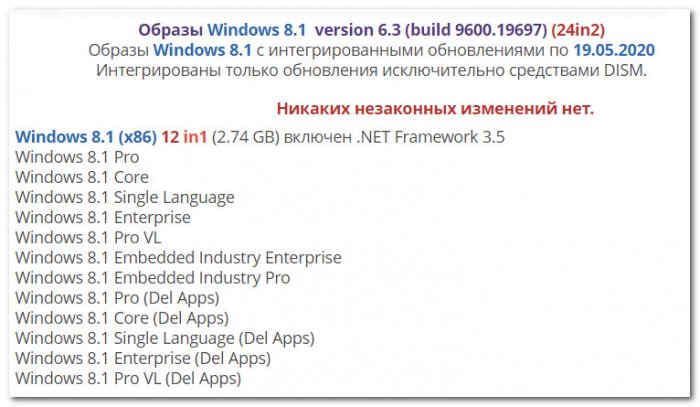
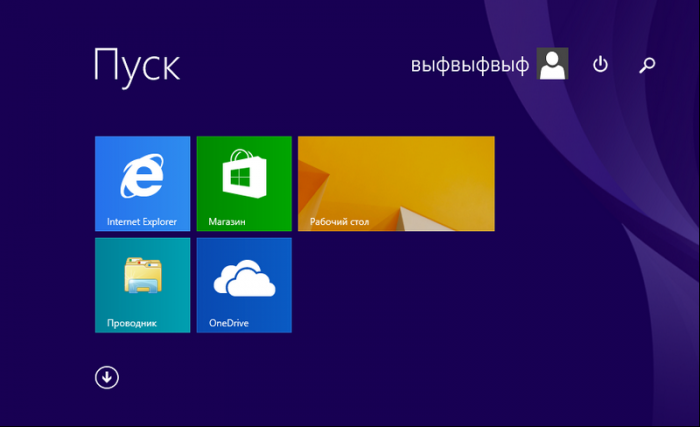
Так что, друзья, если вы хотите «Восьмёрку» только с классическим функционалом, берите сборник AIO Стрельца. Чтобы потом не тратить время на удаление приложений Modern UI, при том, что ещё не все они могут быть удалены обычным образом, отдельные нужно удалять либо с помощью команд PowerShell, либо с помощью программ-твикеров.
Windows 10
Все эти редакции существуют в отдельных выпусках с допиской «(Del Apps)» и отдельно с допиской «(Del Store)». В редакциях «(Del Apps)» удалены предустановленные UWP-приложения Windows 10 и отключена постинсталляционная установка рекомендуемых приложений. В редакциях «(Del Store)» удалены и предустановленные приложения UWP, и сам магазин Microsoft Store. Т.е. это сборки по типу Windows 10 LTSB/LTSC. Только без отключённых функциональных обновлений.
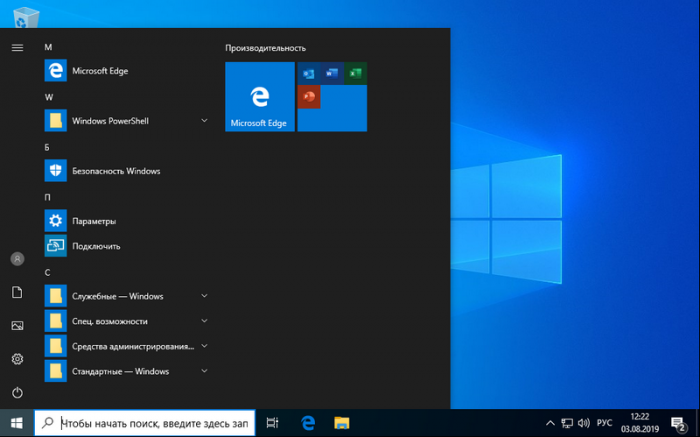
Вот это, друзья, такой поверхностный пробег по сборкам AIO Windows 8.1 и 10 от Стрельца. Сборки постоянно обновляются, в них со временем может быть проведена несколько отличная кастомизация, так что заходите на сайт сборщика по указанной в начале статьи ссылке, ищите сборки нужных вам систем и читайте описание. В описании каждой сборки будет конкретно указано, что в неё добавлено, а что, возможно, удалено.
Windows 7 AIO [Все в одном] в Win Toolkit
Windows 7 AIO (All-in-One) — образ операционной системы, в который включены все редакции Windows 7 на одном диске, выпущенные корпорацией Майкрософт. Операционная система Windows 7 выпущена в составе 6 редакций для 32 битных, и 5 редакций для 64 битных систем, которые отличаются функциональными возможностями.
Можно скачать все редакции Windows 7 на свой компьютер, а потом записать нужные версии на загрузочные флешки, или DVD диски. В этом случае, вам понадобится много дисков и флешек. Есть возможность получить все редакции Windows 7, собранные в одном образе.
Объединить все редакции Windows 7 можно с помощью создания Windows 7 AIO «все в одном» образа диска, содержащего все редакции операционной системы. Самый простой способ: разблокировка других редакций в Windows 7 Максимальной. Имея ISO образ Windows 7 Ultimate, пользователь может получить доступ к почти всем редакциям операционной системы соответствующей разрядности (32 bit или 64 bit).
В этой статье мы рассмотрим создание образа диска Windows 7 SP1 AIO. Вы получите Windows 7 x86 x64 AIO, содержащий все редакции Windows 7 на одном диске. Для установки любой версии операционной системы вам понадобиться лишь одна загрузочная флешка или один DVD диск.
Разблокировка редакций в Windows 7
Самый простой способ разблокировки редакций в Windows 7, удаление файла «ei.cfg», который блокирует образ для данной редакции. Для этого необходимо удалить или модифицировать файл «ei.cfg», который находится в папке «sources», ISO образа операционной системы Windows 7. После удаления файла «ei.cfg», образ операционной системы будет разблокирован.
Это можно сделать с помощью программы для работы с ISO образами, например UltraISO (на официальном русскоязычном сайте есть бесплатная версия). Удалите файл «ei.cfg» из образа системы, а затем сохраните ISO образ диска с новым именем. Далее запишите ISO образ на DVD диск, или создайте загрузочную флешку.
После этого, при установке Windows 7 на компьютер, в окне «Установка Windows» появится возможность выбора редакции операционной системы: Windows 7 Начальная (Windows 7 Basic), Windows 7 Домашняя базовая (Windows 7 Home Basic), Windows 7 Домашняя расширенная (Windows 7 Home Premium), Windows 7 Профессиональная (Windows 7 Professional), Windows 7 Максимальная (Windows 7 Ultimate) соответствующей разрядности.
В этом списке отсутствует Windows 7 Корпоративная (Windows 7 Enterprise), потому что эта редакция системы имеет другой образ диска.
После загрузки с флешки или оптического диска, во время установки Windows 7, вы увидите окно для выбора редакции операционной системы, для установки на компьютер.
Но это не совсем то, что нам нужно. В образ диска следует добавить Windows 7 Enterprise, а также объединить в одном диске все версии Windows 7 x86 и Windows 7 x64.
Подготовка для создания Windows 7 AIO SP1 x86 x64
Образ, вмещающий все редакции Windows 7, создавался на основе оригинальных образов Microsoft Windows 7 with SP1 Updated 12.05.2011 от Microsoft MSDN [Russian]. Это последние официальные образы Windows 7 от корпорации Майкрософт.
Создать Windows 7 AIO можно несколькими способами. В этой статье познакомитесь с самым простым способом, с помощью программы Win Toolkit.
Создание образа системы Windows 7 «Все в одном», происходит по следующему алгоритму: сначала извлекается содержимое образов Windows 7 Ultimate и Windows 7 Enterprise (по отдельности x86 и x64), а затем эти образы Windows 7 соединяются в один образ AIO (All-in-One), состоящий из всех редакций операционной системы.
В итоге, у вас будет один образ диска, состоящий из всех редакций Windows 7, который вы можете записать на DVD диск, или создать загрузочную флешку с Windows 7 AIO.
Для создания Windows 7 AIO SP1 x86 x64 использовались оригинальные образы диска: Windows 7 Максимальная x86, Windows 7 Максимальная x64, Windows 7 Корпоративная x86, Windows 7 Корпоративная x64.
На Локальном диске «C:» я создал папки с понятными названиями, которые соответствуют определенной версии операционной системы. Важно, чтобы в пути к папкам не было кириллицы, поэтому лучше использовать локальный диск.
В эти папки, при помощи архиватора, например, WinRAR или 7-Zip, извлеките содержимое образов (Максимальной и Корпоративной), соответствующей разрядности.
Для дальнейшей работы понадобится бесплатная программа Win Toolkit.
После загрузки на компьютер, распакуйте архив с программой, а затем запустите программу Win Toolkit (программа не требует установки).
Создание Windows 7 SP1 x86 x64 AIO
В окне программы Win Toolkit откройте вкладку «Intermediate», а потом нажмите на кнопку «All-in-One Disk Creator».
В следующем окне нажмите на кнопку «Browse».
Откройте папку «Windows 7 x86», затем войдите в папку «sources», выделите файл «install.wim», нажмите на кнопку «Открыть».
В окне программы вы увидите образы, входящие в состав Windows 7 x86. Далее нажмите на кнопку «Browse».
Войдите в папку «»Windows 7 x86 Enterprise», откройте папку «sources», выделите файл «install.wim», нажмите на кнопку «Открыть».
В окне программы вы увидите все редакции операционной системы Windows 7 x86.
Далее проделайте эти действия для редакций Windows x64. После этого, в окне программы Win Toolkit вы увидите все редакции Windows 7 x86/x84.
Далее активируйте пункты «Unlock All Editions» и «x64 Recovery Mode», а затем нажмите на кнопку «Create».
Происходит процесс создания AIO. После завершения, нажмите на кнопку «Make ISO» (Сделать ISO).
В следующем окне нажмите на кнопку «Browse».
Дайте имя ISO образу, выберите место для сохранения, а затем нажмите на кнопку «Сохранить». Я назвал образ «Windows 7 SP1 AIO».
Далее в окне программы Win Toolkit нажмите на кнопку «Create ISO».
Происходит процесс создания ISO образа системы.
Образ системы успешно создан. В окне сообщения нажмите на кнопку «ОК».
Закройте окно программы Win Toolkit. Удалите с компьютера папки с извлеченными файлами из редакций Windows 7 (они больше не нужны).
После завершения создания образа системы, у вас будет ISO образ Windows 7 AIO SP1 x86/x64, вмещающий все редакции Windows 7 SP1 на одном диске. Операционную систему Windows 7 x86 x64 в одном образе можно записать на DVD диск, или создать загрузочную флешку.
Загрузитесь со съемного носителя, или привода DVD, в окне «Установка Windows» (третье окно, после окон выбора языка и начала установки) можно выбрать нужную редакцию операционной системы, соответствующей разрядности (32 битную или 64 битную), которую следует установить на компьютер.
Для тех, кто не поленился дочитать до конца эту статью, я дам ссылку, по которой вы можете скачать на свой компьютер готовый образ Windows 7 AIO SP1 x86/x64.
Запишите этот ISO образ Windows 7 AIO SP1 на флешку или DVD диск.
Заключение
Из оригинальных образов операционной системы Windows 7 можно создать универсальный образ диска Windows 7 AIO (Все в одном), содержащий все редакции Windows 7 на одном диске. С помощью одной загрузочной флешки, или DVD диска с Windows 7 AIO SP1 x86 x64, вы можете установить любую редакцию операционной системы Windows 7 на любой компьютер.
Windows 8.1 AIO (Все в одном) в WinAIO Maker Professional
Windows 8.1 AIO (All-in-One) — образ операционной системы Windows 8.1, включающий все редакции, выпущенные корпорацией Microsoft, с обоими разрядностями (32 bit или 64 bit). После создания образа «все в одном», у вас будет один образ операционной системы Windows 8.1, а не несколько образов с разными редакциями.
Образ системы All-in-One (все в одном) включает 6 или 8 редакций Windows 8.1, в зависимости от того, будут ли добавлены в сборку редакции Single Language (для одного языка).
В одном случае, в Windows 8.1 AIO входят следующие редакции (6 редакций):
В другом случае, образ Windows 8.1 AIO состоит из 8 редакций:
Создать образ, объединяющий все редакции Windows 8.1, нам поможет программа WinAIO Maker Professional. Ранее на своем сайте я уже рассказывал о создании образа Windows 7 AIO (ссылку найдете под этой статьей) в программе Win Tollkit, с помощью которой также можно создать Windows 8.1 AIO.
Процесс создания образа операционной системы Windows 8.1 AIO, ничем не отличается от создания Windows 8 AIO.
Подготовка к созданию Windows 8.1 AIO
Для создания образа Windows 8.1 AIO (все в одном), я использую оригинальные русские образы операционной системы Windows 8.1 with Update (ноябрь 2014 года): Windows 8.1 x64, Windows 8.1 Enterprise x64, Windows 8.1 Single Language x64, Windows 8.1 x86, Windows 8.1 Enterprise x86, Windows 8.1 Single Language x86. Всего будет использовано 6 разных образов.
В этот образ добавлены редакции Single Language, часто используемые на ноутбуках, которые по желанию можно не включать в данный образ системы. Каждый образ Windows 8.1, 32 битной и 64 битной разрядности, содержит в себе два отдельных образа: Windows 8.1 (Core) и Windows 8.1 Pro.
Создайте 6 папок на диске «С» с именами, которые соответствуют определенной редакции и разрядности операционной системы Windows 8. На диске «С» своего компьютера я создал папки: «Win8x64», «Win8x64Enterprise», «Win8x64SL», «Win8x86», «Win8x86Enterprise», «Win8x86SL».
Далее с помощью архиватора WinRAR или 7-Zip извлеките файлы из образов Windows 8.1 в соответствующие папки.
Теперь нужно будет разблокировать образ Windows 8.1 для получения доступа к обоим изданиям: Windows 8.1 и Windows 8.1 Pro. Для этого понадобится файл «ei.cfg» с содержимым:
Создайте с помощью Блокнота файл с именем «ei» и расширением «cfg». Скопируйте файл «ei.cfg» в папки «Win8x64» и «Win8x86»: в каждой из этих папок откройте папку «sources», и поместите туда файл «ei.cfg».
Не удаляйте файл ei.cfg», он нам еще понадобится.
Создание Windows 8.1 x86 x64 AIO
Для создания образа Windows 8.1 All-in-One, нам понадобится бесплатная программа WinAIO Maker Professional. Скачайте программу с официального сайта, приложение не требует установки на компьютер.
Запустите программу из папки. В окне программы WinAIO Maker Professional нажмите на кнопку «Select WIMs».
В окне Проводника откройте папку «Win8x64», войдите в папку «sources», откройте файл «install.wim».
В окне программы вы увидите, что были добавлены редакции Windows 8.1 Pro и Windows 8.1 64 битной разрядности.
Далее, по очереди добавьте в программу файлы «install.wim» из папок «Winx8x64Enterprise», «Win8x64SL», «Win8x86», «Win8x86Enterprise», «Win8x86SL».
После этого, нажмите на кнопку «Save all chages» для сохранения изменений.
В окне с сообщением нажмите на кнопку «Да».
После окончания, вы увидите сообщение о том, что все изменения успешно завершены.
В окне программы WinAIO Maker Professional находятся все добавленные редакции Windows 8.1. Далее нажмите на кнопку «Save all into ISO» для сохранения изданий операционной системы в едином образе.
В открывшемся окне дайте метку образу (Win8AIO), выберите место сохранения, присвойте имя образу. Я выбрал для сохранения диск «С», имя образа «Windows 8.1 AIO».
Для запуска создания образа диска Windows 8, нажмите на кнопку «Make ISO».
После завершения процесса создания образа системы, появится сообщение об успешном создании образа Windows 8.1 AIO в формате «ISO».
Папки на диске «С», в которые извлекались образы Windows, можно удалить, они больше не нужны.
Далее, в созданный образ Windows 8.1 необходимо добавить файл «ei.cfg» для того, чтобы убрать окно для ввода ключа, которое открывается в самом начале установки операционной системы (оно не дает перейти к окну выбора устанавливаемой системы).
Для работы с образом системы понадобится программа UltraISO, или другое подобное приложение.
Запустите программу UltraISO, войдите в меню «Файл», выберите пункт «Открыть…». Добавьте в программу образ Windows 8 AIO, а затем в добавленном образе откройте папку «sources».
В нижней области программы UltraISO откройте папку на своем компьютере, в которой находится ранее созданный файл «ei.cfg». Перетащите файл «ei.cfg» в папку «sources».
Снова войдите в меню «Файл», выберите пункт «Сохранить как…». Дайте имя образу системы, запустите процесс сохранения.
Образ Windows 8.1 x86/x64 AIO (все в одном) готов для записи на загрузочную флешку. Для записи образа на флешку, я рекомендую использовать бесплатную программу Rufus.
Для создания загрузочной флешки понадобится USB флеш накопитель размером в 16 ГБ. Если в состав образа не включались редакции Single Language (для одного языка), то подойдет флешка размером в 8 ГБ.
Загрузитесь с загрузочной флешки. После запуска установки Windows (в третьем окне), вы увидите окно для выбора редакций операционной системы Windows 8.1 AIO x86/x64.
После завершения установки, ОС Windows необходимо зарегистрировать лицензионным ключом.
Выводы статьи
С помощью бесплатной программы WinAIO Maker Professional можно создать образ Windows 8.1 AIO x86/x64, включающий в себя все редакции Windows 8.1 в одном образе, который можно записать на загрузочную флешку, для последующей установки на компьютер нужного издания операционной системы.